Das Windows 10 Fall Creators Update (Version 1709) lässt sich bei vielen Nutzern nicht installieren. Hier sind die bekanntesten Probleme und wie ihr sie umgehen könnt.
Installationsprobleme bei Windows 10 Version 1709
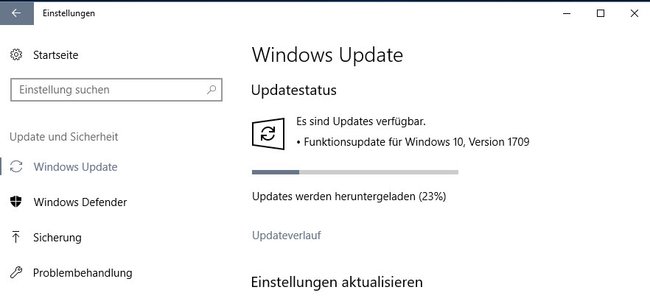
Wir hatten große Probleme, Windows 10 auf Version 1709 (Fall Creators Update) zu aktualisieren:
- Die Installation schlug immer fehl.
- Danach begann der Download des Updates erneut bis irgendwann auch die Festplatte voll lief.
- Die Meldung „wenig Speicherplatz“ wurde angezeigt, mit der Bitte einen USB-Stick anzustecken.
Bandbreite wird bei jedem Installationsversuch natürlich auch eifrig verbraucht, sofern man kein unbegrenztes Datenvolumen hat.
Lösung: Neu installieren mit ISO-Datei von Version 1709
Wir haben Windows 10 nur durch die aktuelle ISO-Datei von Windows 10 1709 auf unserem Test-System installieren können. Vorher haben wir unsere privaten Dateien als Backup auf einer anderen Festplatte gesichert, die wir danach zurück gespielt haben. Nach der Neuinstallation hatte sich Windows 10 danach automatisch aktiviert, da zuvor bereits Windows 10 auf dem Rechner installiert war.
Eine Neuinstallation ist aber nicht besonders angenehm, wenn man bereits alles eingerichtet hat:
- Alternativ könnt ihr vorher erst versuchen, das Update mit dem Media Creation Tool einzuspielen.
- Wählt dazu nach dem Start die Option Jetzt Upgrade für diesen PC ausführen aus.
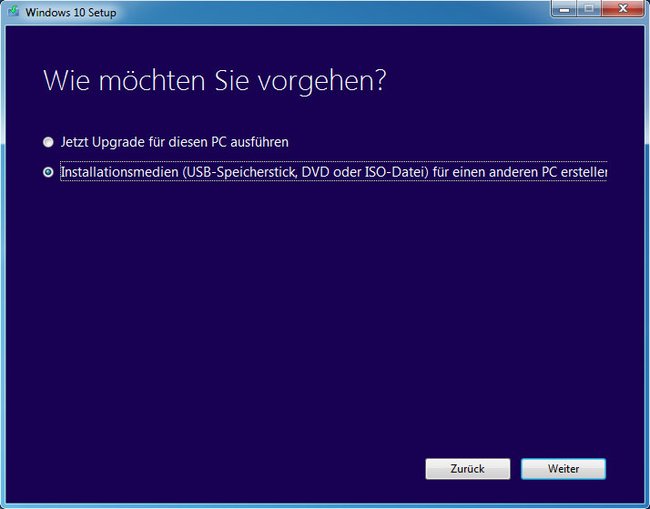
Fehlermeldung: 0x800F0922
- Steht für CBS_E_INSTALLERS_FAILED: Processing advanced installers and generic commands failed.
Damit ist in der Regel „nicht ausreichender Speicherplatz“ auf einer versteckten Partition gemeint, die Windows zum Booten nutzt und etwa 100 bis 450 MB groß ist. Theoretisch kann man versuchen die Partition zu vergrößern, allerdings ist das nur etwas für Profis, da dabei viel kaputt gehen kann.
Fehler: 0x80190001
Der Download der Installationsdateien schlägt fehl. Dies liegt aber sehr wahrscheinlich an den Microsoft-Servern. Wartet mehrere Stunden und pausiert Updates eine Zeit lang.
Fehlercode: 0x80245006
Wahrscheinlich sind Dateien beschädigt, die für die Installation benötigt werden. Ihr könnt versuchen, das mit Microsofts Tool Update-Problembehandlung zu beheben.
Hier seht ihr die häufigsten Windows-10-Fehler mit Lösung:
Fehler im Windows 10 Fall Creators Update
Folgende Fehler können in Windows 10 Version 1709 / Fall Creators Update auftauchen:
- Apps fehlen in den Kacheln im Startmenü: Sie lassen sich notfalls über den Microsoft Store (Windows Store) starten.
- Fehlerhafte Startmenü-Einträge: Vorinstallierte Windows-Apps wurden nicht korrekt aktualisiert. Hier gibt es eine Lösung.
- Windows 10 ist nicht mehr aktiviert (Fehler 0x803F7001): Der Fehler kann nach einigen Tagen verschwinden. Hier ist unsere Lösung. Alternativ hilft unter Umständen Microsofts Problembehandlung bei Aktivierungen.
- Fehlende OneDrive-Platzhalter: Installiert die OneDrive-App neu.
- Info-Center hängt sich auf: Öffnet Einstellungen > System > Anzeigen und wählt einen höheren Wert ein bei „Größe von Text, Apps und anderen Elementen ändern“.
- Touchscreen-Tastatur öffnet sich bei jedem Windows-Start: Öffnet den Taskmanager, sucht im Tab „Prozesse“ unter „Hintergrundprozesse“ nach „Bildschirmtastatur und Schreibbereich“ und wählt per Rechtsklick „Task beenden“ aus.
- Peripherie-Geräte wie Tastatur oder Maus reagieren nach dem Aufwachen aus dem Ruhemodus nicht mehr. Grund sind etwa inkompatible Treiber. Sucht auf den Hersteller-Webseiten nach Aktuellen.
- Microsoft Edge hängt sich auf: Öffnet die Einstellungen > Apps > Apps & Features. Wählt in der App-Liste „Microsoft Edge“ aus und dann „Erweiterte Optionen“. Klickt auf den Button „Reparieren“.

